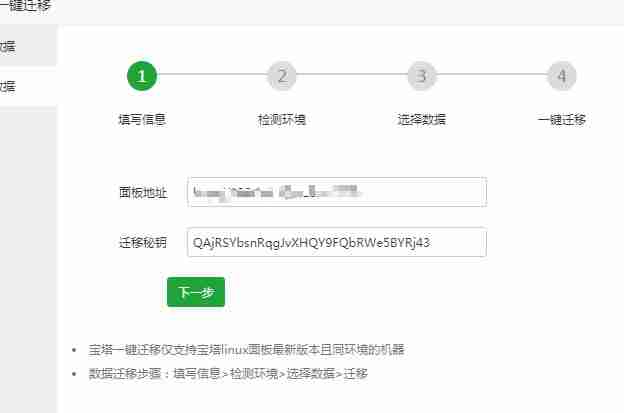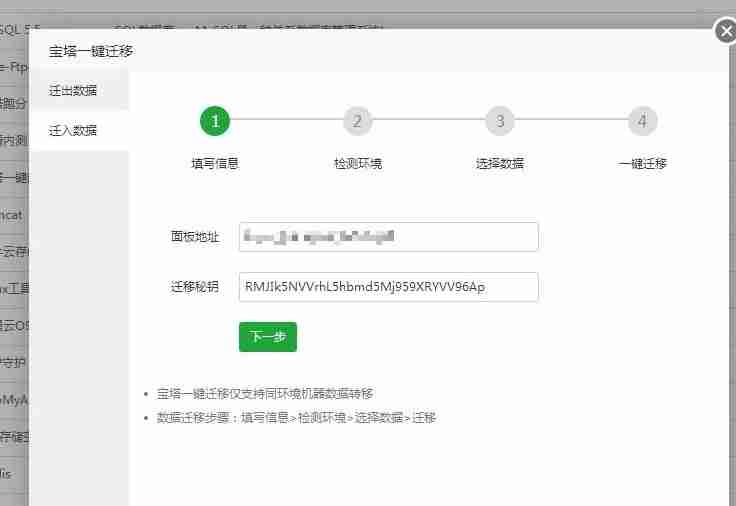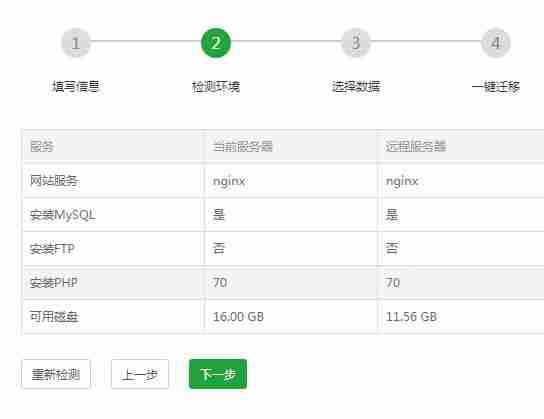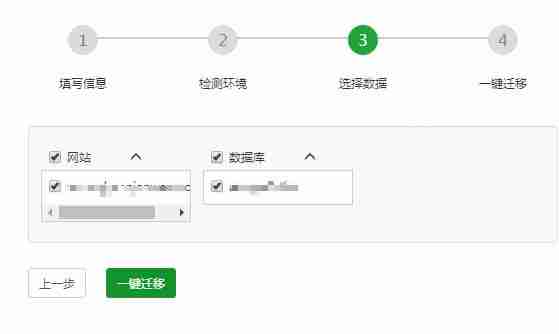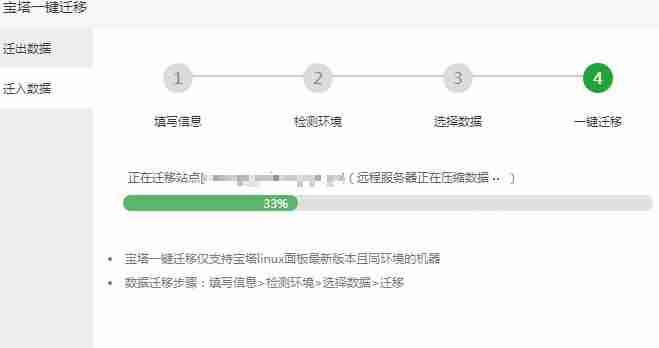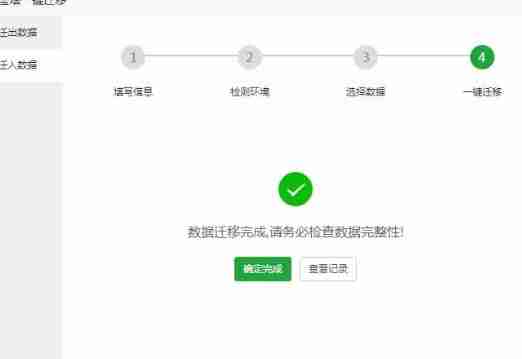宝塔面板一键迁移教程:轻松实现服务器搬家!

迁移步骤详解:
重要提示:此功能仅支持最新版宝塔Linux面板,且源服务器和目标服务器环境必须完全一致。请确保两台服务器均安装最新版宝塔Linux面板!
- 安装迁移工具: 在源服务器和目标服务器的宝塔面板中,找到“软件管理”,安装“宝塔一键迁移 1.1”工具。

- 开启迁移接口并获取密钥: 在源服务器(需要迁出数据的服务器)上,打开宝塔一键迁移工具,选择“迁出数据”,点击“开启接口”按钮,获取迁移密钥。
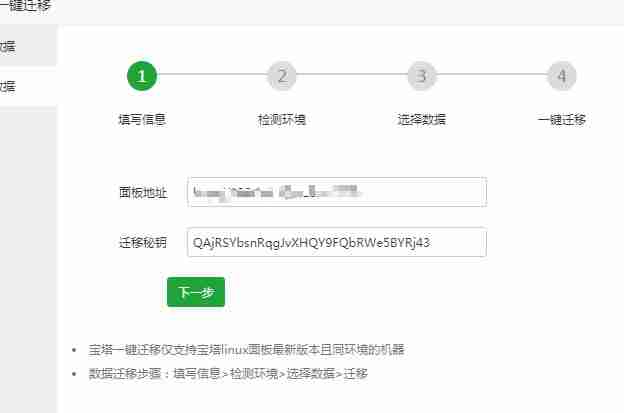
- 填写迁移信息: 在目标服务器(需要迁入数据的服务器)上,打开宝塔一键迁移工具,将源服务器的控制面板地址和步骤2中获取的迁移密钥填写到相应位置。
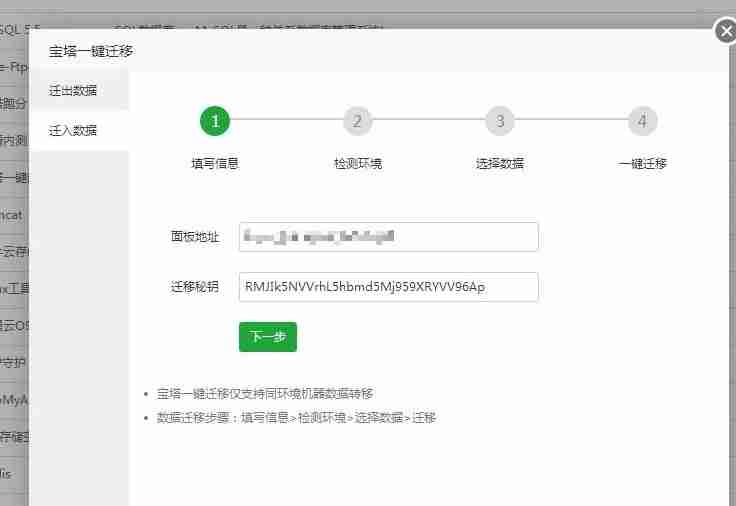
- 环境检测与确认: 点击“下一步”,系统将进行源服务器和目标服务器环境的匹配检测。只有环境完全一致才能继续下一步操作。
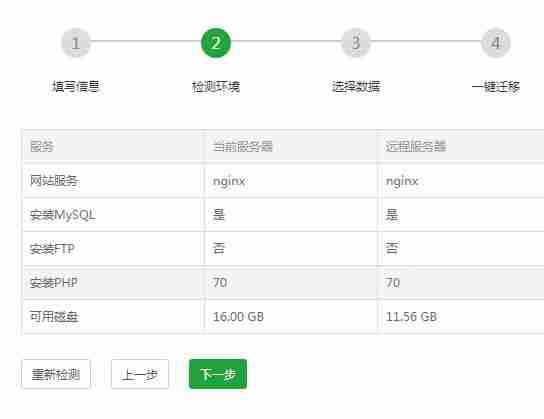
- 选择迁移数据并启动迁移: 选择需要迁移的数据,点击“一键迁移”按钮开始迁移过程。
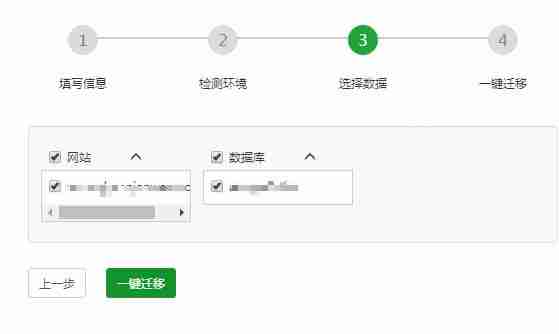
- 等待迁移完成: 迁移时间取决于数据大小和服务器带宽。迁移过程中您可以继续使用宝塔面板,系统会自动完成迁移。
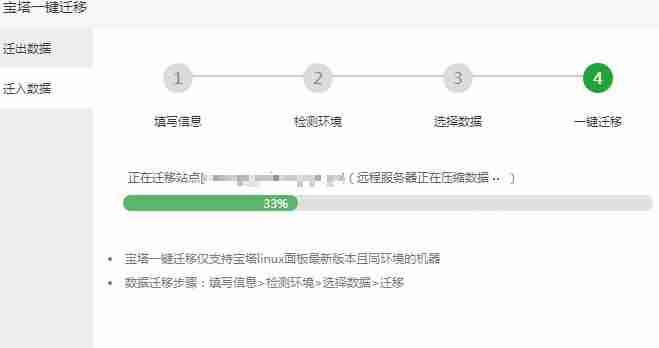
- 迁移完成: 迁移完成后,系统将显示迁移完成提示。
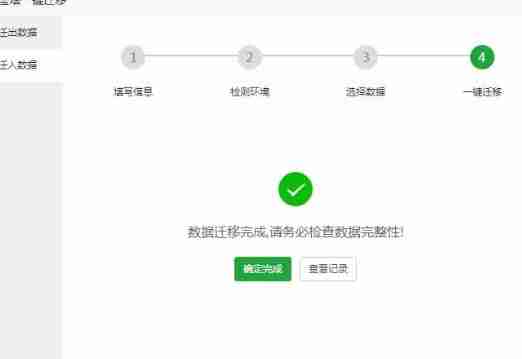
通过以上步骤,您可以轻松完成宝塔面板的数据迁移,快速便捷地实现服务器搬家。